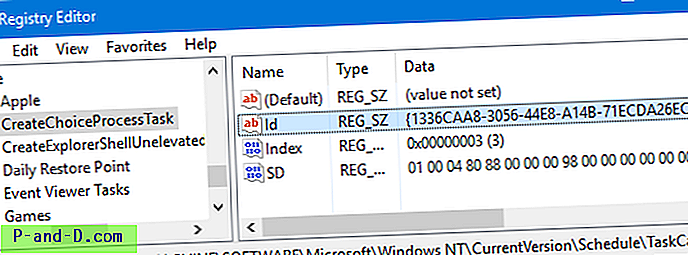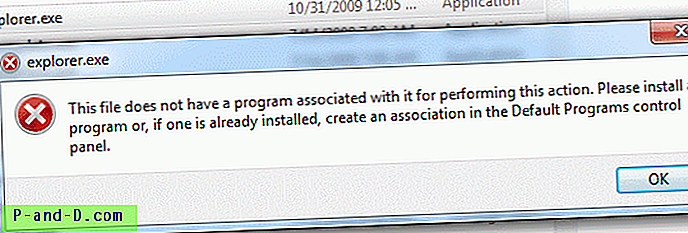เมื่อภารกิจตามกำหนดเวลาเสียหายข้อผิดพลาดเช่น งานที่เลือกไม่มีอยู่อีกต่อไป หรือ งานที่เลือก“ {0}” ไม่มีอยู่อีกต่อไป อาจปรากฏขึ้นทุกครั้งที่ตัวกำหนดเวลางานถูกเปิดใช้งาน นี่คือข้อความแสดงข้อผิดพลาดแบบเต็มคำต่อคำ
ภารกิจที่เลือก“ {0}” ไม่มีอยู่อีกต่อไปเมื่อต้องการดูงานปัจจุบันคลิกรีเฟรชงานที่เลือก“” ไม่มีอยู่อีกต่อไป หากต้องการดูงานปัจจุบันให้คลิก Refresh.Task: รูปภาพของงานเสียหายหรือถูกแก้ไขนี่เป็นกรณีที่ CreateChoiceProcessTask มีงานในตัวเกิดความเสียหายด้วยเหตุผลบางอย่างและแสดงข้อผิดพลาด

รูปที่ 1: งานที่เลือก“ CreateChoiceProcessTask” ไม่มีอยู่อีกต่อไป หากต้องการดูงานปัจจุบันให้คลิกรีเฟรช
นอกจากนี้ข้อผิดพลาดนี้อาจถูกบันทึกไว้ในบันทึกเหตุการณ์ภายใต้ Event ID 414
ข้อมูลเพิ่มเติม: ค่าความผิดพลาด: C: \ Windows \ System32 \ browserchoice.exe
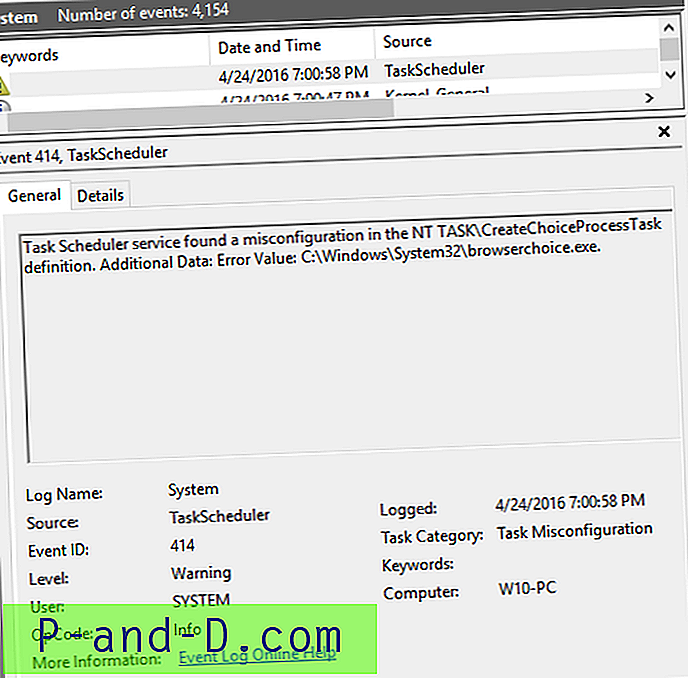
บทความนี้อธิบายวิธีการแก้ไขข้อผิดพลาด“ งานที่เลือก 'ชื่อ' ไม่มีอยู่อีกต่อไป ” ในตัวกำหนดเวลางาน
ที่เกี่ยวข้อง: วิธีการแก้ไขข้อผิดพลาดการกำหนดค่างาน 414 ID เหตุการณ์ในบันทึกเหตุการณ์ของระบบสาเหตุ
ข้อผิดพลาด “ งานที่เลือก 'ชื่อ' ไม่มีอยู่อีกต่อไป” เกิดขึ้นหากรายการรีจิสตรีของงานตามกำหนดได้รับความเสียหายหรือรายการที่เหลืออยู่หลังจากถอนการติดตั้งโปรแกรมที่เกี่ยวข้อง เมื่องานเสียหายในกรณีส่วนใหญ่คุณอาจต้องแก้ไขรีจิสทรีเพื่อแก้ไขเนื่องจาก SchTasks.exe หรือเครื่องมือของบุคคลที่สามเช่น Autoruns จะไม่แสดงรายการงานที่เสียหาย
แก้ไข“ งานที่เลือกไม่มีอยู่อีกต่อไป” ในตัวกำหนดเวลางาน
นี่คือวิธีการแก้ไขข้อผิดพลาด“ งานที่เลือก 'ชื่อ' ไม่มีอีกต่อไป” เมื่อเริ่ม Task Scheduler:
วิธีที่ 1: ลบงานโดยใช้ SchTasks
เปิดหน้าต่างพรอมต์คำสั่งของผู้ดูแลระบบและพิมพ์:
schtasks / delete / TN
ในตัวอย่างนี้คุณจะพิมพ์:
schtasks / delete / TN "CreateChoiceProcessTask"
หากคุณได้รับข้อผิดพลาดต่อไปนี้คุณต้องแก้ไขรีจิสทรีตามที่อธิบายไว้ใน วิธีที่ 2 ด้านล่างเพื่อลบงานที่เสียหาย
ข้อผิดพลาด: ชื่องานที่ระบุ“ CreateChoiceProcessTask” ไม่มีอยู่ในระบบวิธีที่ 2: ลบงานโดยใช้ตัวแก้ไขรีจิสทรี
- สร้างจุดคืนค่าระบบ
- เริ่ม
Regedit.exeและไปที่คีย์ต่อไปนี้:HKEY_LOCAL_MACHINE \ SOFTWARE \ Microsoft \ Windows NT \ CurrentVersion \ Schedule \ TaskCache \ Tree HKEY_LOCAL_MACHINE \ SOFTWARE \ Microsoft \ Windows
- ใช้ตัวเลือกค้นหาเพื่อค้นหาชื่องาน (เช่น“
CreateChoiceProcessTask“) ต้องการลบ มันจะอยู่ภายใต้หนึ่งในโฟลเดอร์ย่อยภายใต้ต้นไม้หรือทันทีภายใต้“ ต้นไม้” ขึ้นอยู่กับตำแหน่งที่สร้างงาน - จดบันทึกสตริง GUID ในบานหน้าต่างด้านขวาที่ระบุไว้สำหรับค่าชื่อ
Id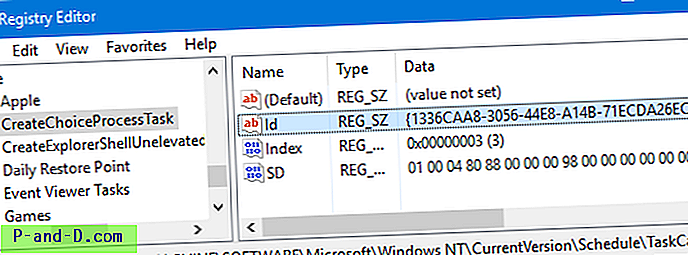
สตริง GUID ในตัวอย่างนี้คือ{1336CAA8-3056-44E8-A14B-71ECDA26EC95}สิ่งนี้สร้างขึ้นแบบสุ่มเมื่อสร้างงาน .. ดังนั้นจึง ไม่ใช่ GUID เดียวกันในทุกระบบ จดบันทึกสตริงนี้ใน Notepad - คลิกขวาที่สาขา CreateChoiceProcessTask แล้วเลือกลบ
- จากนั้นลบคีย์ย่อยของสตริง GUID ที่คุณจดบันทึกไว้ก่อนหน้านี้จากคีย์ต่อไปนี้:
HKEY_LOCAL_MACHINE \ SOFTWARE \ Microsoft \ Windows NT \ CurrentVersion \ Schedule \ TaskCache \ Boot (หรือ) HKEY_LOCAL_MACHINE \ SOFTWARE \ Microsoft \ Windows ปัจจุบัน HKEY_LOCAL_MACHINE \ SOFTWARE \ Microsoft \ Windows NT \ CurrentVersion \ Schedule \ TaskCache \ Logon HKEY_LOCAL_MACHINE \ SOFTWARE \ Microsoft \ Windows \ TaskCache \ Maintenance (หรือ) NT \ CurrentVersion \ SchedCache \ TaskCache \ Plain HKEY_LOCAL_MACHINE \ SOFTWARE \ Microsoft \ Windows HKEY_LOCAL_MACHINE \ SOFTWARE \ Microsoft \ Windows NT \ CurrentVersion \ ScheduleC TaskCache นี้
- ออกจากตัวแก้ไขรีจิสทรี
ลบไฟล์งาน
หลังจากทำตามขั้นตอนในวิธีที่ 1 หรือวิธีที่ 2 แล้วให้เปิด File Explorer และเรียกดูโฟลเดอร์ C:\Windows\System32\Tasks ค้นหาไฟล์ CreateChoiceProcessTask (เหมือนกับชื่องานที่แสดงในกล่องโต้ตอบข้อความแสดงข้อผิดพลาด) และลบไฟล์หากพบ ไฟล์อาจมีอยู่ในโฟลเดอร์ Tasks หรือในหนึ่งในโฟลเดอร์ย่อยขึ้นอยู่กับตำแหน่งที่งานถูกสร้างขึ้นในตอนแรก
แค่นั้นแหละ! ตัวกำหนดเวลางานไม่ควรแสดงข้อความแสดงข้อผิดพลาด“ งานที่เลือกไม่มีอยู่แล้ว” และ“ งานที่เลือก“ {0}” ไม่มีอยู่อีกต่อไปเมื่อต้องการดูงานปัจจุบันให้คลิกรีเฟรช "